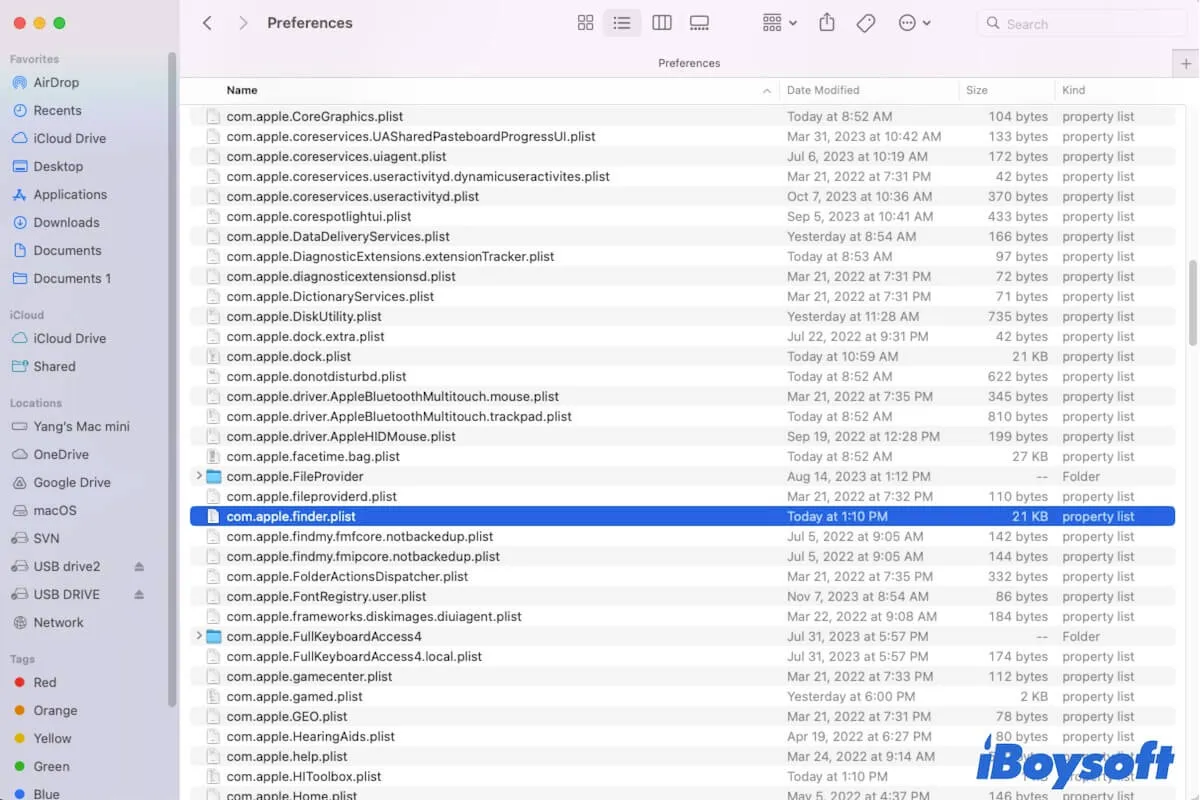Você aprende sobre a pasta de preferências da Biblioteca em um guia de solução de problemas para corrigir problemas específicos no seu Mac, mas talvez não saiba exatamente o que é a pasta de preferências ou como gerenciá-la.
Neste post, vamos desmistificar a pasta de preferências da Biblioteca no Mac, explicando seu objetivo, onde ela está armazenada e se é seguro excluí-la. Se a pasta de preferências da Biblioteca estiver ausente no seu Mac, este post também mostrará como encontrá-la.
O que é a pasta de preferências da Biblioteca no Mac?
A pasta de preferências da Biblioteca, comumente conhecida como a pasta de preferências do Mac, é um componente crítico do seu macOS. Ela serve como um repositório para configurações e preferências específicas de programas integrados e aplicativos de terceiros instalados no seu Mac.
Os arquivos na pasta de preferências da Biblioteca, também chamados de arquivos .plist, contêm as configurações padrão, personalizações e outros dados exclusivos de cada aplicativo e determinam se os aplicativos funcionarão corretamente ou não no seu Mac.
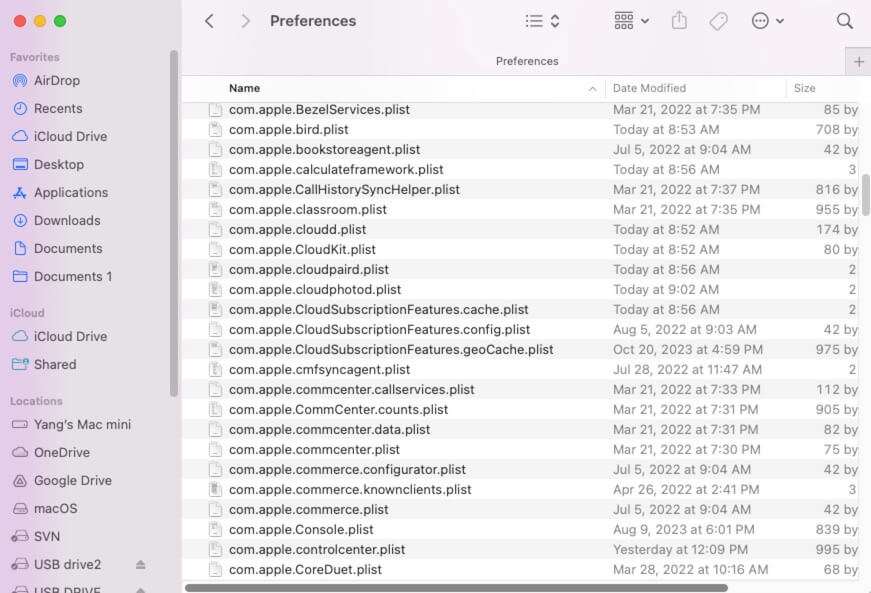
Onde está a pasta de preferências da Biblioteca no Mac?
A pasta de preferências é uma subpasta na pasta da Biblioteca no seu Mac, mas a pasta da Biblioteca não é visível no Mac Finder por padrão. Portanto, a pasta de preferências da Biblioteca também está oculta no seu Mac. É por isso que alguns de vocês pensam que a pasta de preferências da Biblioteca está ausente no seu Mac.
Se você quer saber como acessar as preferências da Biblioteca no Mac, siga uma dessas formas.
Forma 1: Acesse a pasta de preferências no seu Mac usando seu caminho
O caminho para a pasta de preferências no seu Mac é ~/Library/Preferences, você pode usá-lo para abrir a pasta de preferências.
- Abrir uma janela do Finder e navegar até a barra de menu superior do Finder.
- Clicar em "Ir" no menu e depois selecionar "Ir para a Pasta" no menu suspenso.
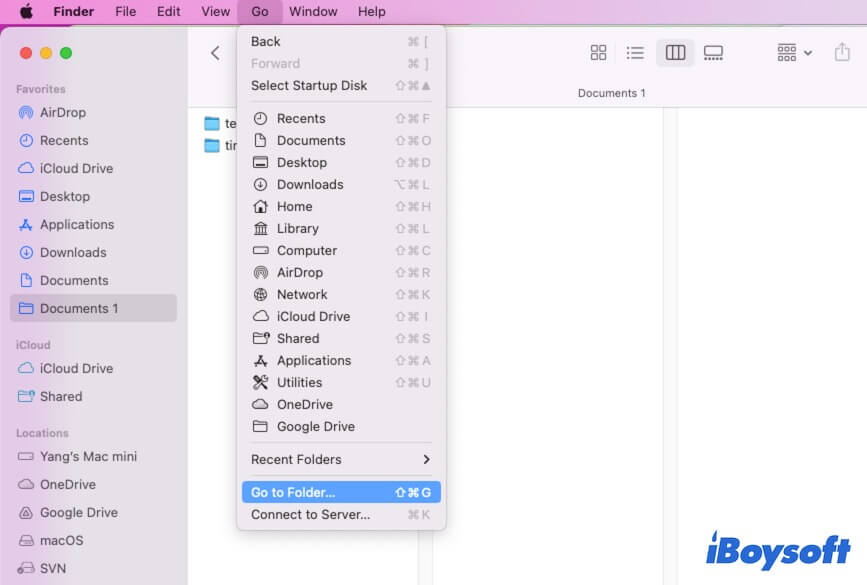
- Inserir o caminho do arquivo da pasta Preferências da Biblioteca: ~/Biblioteca/Preferências e pressionar Return.
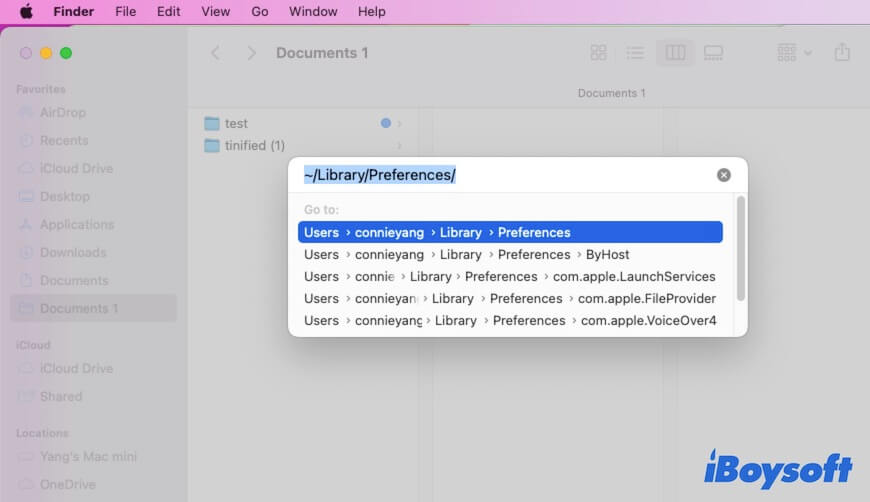
Em seguida, você verá a pasta Preferências abrir automaticamente na sua frente.
Ensine aos outros como encontrar e acessar a pasta Preferências no Mac.
Forma 2: Acessar a pasta de Preferências do Mac usando a opção Biblioteca
Ou, você pode acessar a pasta Preferências no seu Mac sem usar o caminho.
- Abrir o Finder e clicar no menu Ir na barra de menu.
- Enquanto o menu "Ir" estiver aberto, você pode ver a opção Biblioteca no menu suspenso. Se ela não aparecer, pressione e segure a tecla "Opção" para mostrar a opção "Biblioteca".
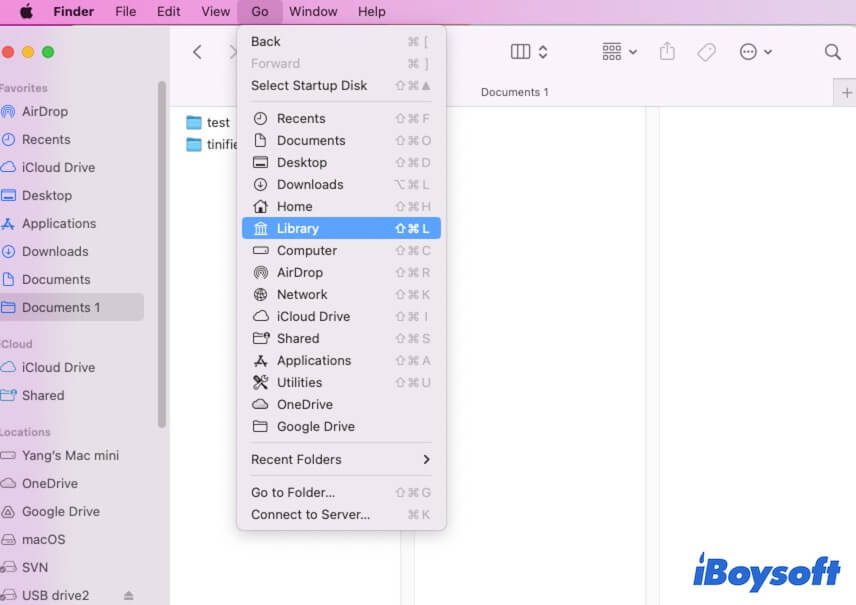
- Clicar na opção Biblioteca para abrir a pasta Biblioteca.
- Explorar as pastas para encontrar a pasta Preferências.
Forma 3: Navegar até a pasta de Preferências no Mac usando atalhos
Como a pasta está oculta no Finder, você pode usar combinações de teclas para mostrá-la.
- Iniciar o Finder e selecionar o disco rígido do Mac em Locais.
- Selecionar macOS (ou Macintosh HD) > Usuários > Seu nome de usuário.
- Pressionar as teclas Command + Shift + . (ponto) juntas para mostrar as pastas ocultas.
- Selecionar a pasta Biblioteca em cinza.
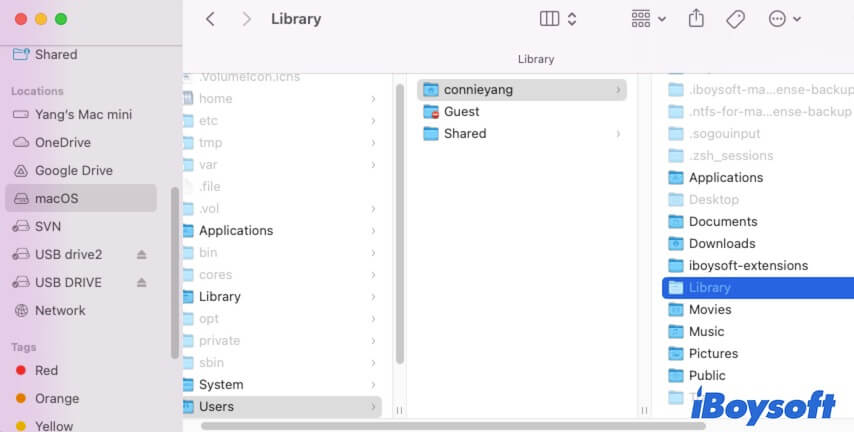
- Role para baixo para explorar as subpastas na pasta Biblioteca e você verá a pasta Preferências.
É possível excluir a pasta de Preferências no Mac?
Normalmente, não é recomendado excluir toda a pasta de Preferências dentro do diretório Biblioteca. A pasta de Preferências contém arquivos de configuração cruciais para todos os seus aplicativos no seu Mac. Excluir a pasta Preferências da Biblioteca pode resultar na perda das preferências padrão, configurações personalizadas e outros dados dos seus softwares instalados. Ainda pior, isso pode levar a um desempenho anormal desses programas.
No entanto, se um determinado aplicativo não estiver funcionando corretamente ou se comportando de maneira estranha, você pode excluir seu arquivo de preferências (também chamado de arquivo .plist) da pasta Preferências para solucionar problemas. Não há necessidade de se preocupar se a exclusão trará influências negativas para esse software, pois o novo arquivo de preferências do aplicativo será automaticamente recriado assim que você reiniciar seu Mac.
É claro que você pode fazer backup do arquivo de preferências desse aplicativo apenas por precaução.
Conclusão
A pasta de preferências da Biblioteca no Mac é um repositório fundamental para configurações e personalizações específicas de aplicativos. Embora não seja aconselhável excluir toda a pasta, você pode gerenciar e excluir um arquivo de preferências individual do aplicativo que não está sendo executado corretamente para solucionar problemas.
Se esta postagem lhe deu uma compreensão completa da pasta de preferências da Biblioteca em um Mac, compartilhe-a com mais pessoas.